win10找不到安全中心解决方法 win10没有安全中心选项怎么办
更新时间:2024-01-09 11:50:06作者:zheng
有些用户在使用win10电脑的时候发现自己的电脑中没有安全中心,导致电脑的安全性不高,今天小编就给大家带来win10找不到安全中心解决方法,如果你刚好遇到这个问题,跟着小编一起来操作吧。
方法如下:
1、按下【Win+R】打开运行,输入 services.msc 点击确定打开服务。
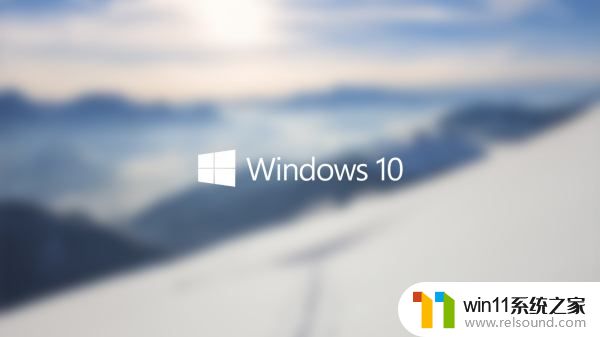
2、在服务窗口中找到【Security Center】,双击打开【Security Center】,将启动类型更改为“自动”应用,点击【启动】即可。
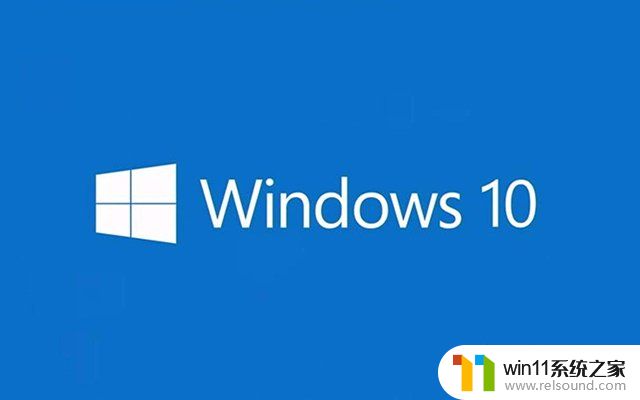
3、设置后正常重启计算机,在 Windows 设置中的更新和安全中就可以看到 Windows 安全中心啦。

以上就是关于win10找不到安全中心解决方法的全部内容,有出现相同情况的用户就可以按照小编的方法了来解决了。















